यदि आप ओकुलस लिंक ब्लैक स्क्रीन का सामना करते हैं / जब आप वीआर गेम लॉन्च कर रहे हों या गेमप्ले के दौरान काम नहीं कर रहे हों, तो आप अकेले नहीं हैं। कई खिलाड़ियों ने एक ही समस्या की सूचना दी और समाधान खोजने के लिए संघर्ष कर रहे हैं। इसलिए हमने यहां 6 सरल और त्वरित सुधार एक साथ रखे हैं। अपने ओकुलस लिंक को फिर से काम करने के लिए उन्हें आज़माएं।
कोशिश करने के लिए फिक्स:
आप उन सभी की कोशिश नहीं कर सकते हैं; सूची के नीचे अपना रास्ता तब तक काम करें जब तक कि आपको वह नहीं मिल जाता जो चाल करता है।
- ड्राइवर ईज़ी चलाएँ और क्लिक करें अब स्कैन करें बटन। Driver Easy तब आपके कंप्यूटर को स्कैन करेगा और किसी भी समस्या वाले ड्राइवरों का पता लगाएगा।

- क्लिक सब अद्यतित आपके सिस्टम पर गायब या पुराने सभी ड्राइवरों के सही संस्करण को स्वचालित रूप से डाउनलोड और इंस्टॉल करने के लिए (इसके लिए आवश्यक है प्रो संस्करण - जब आप क्लिक करेंगे तो आपको अपग्रेड करने के लिए प्रेरित किया जाएगा सब अद्यतित ) या आप क्लिक कर सकते हैं अद्यतन फ़्लैग किए गए डिवाइस ड्राइवर के बगल में इसे मुफ्त में करने के लिए, लेकिन यह आंशिक रूप से मैनुअल है।
 ड्राइवर ईज़ी का प्रो संस्करण पूर्ण तकनीकी सहायता के साथ आता है।
ड्राइवर ईज़ी का प्रो संस्करण पूर्ण तकनीकी सहायता के साथ आता है। - पीसी से अपने ओकुलस क्वेस्ट या रिफ्ट को अनप्लग करें।
- ओकुलस इंस्टॉलेशन फोल्डर पर नेविगेट करें जो आमतौर पर यहां स्थित होता है सी:प्रोग्राम फ़ाइलेंओकुलस .
- खुला हुआ सहायता > नेत्र निदान . फिर, चलाएँ OculusDebugTool.exe .
- नीचा करो सांकेतिक शब्दों में बदलना संकल्प चौड़ाई या आप के अनुसार मान सेट कर सकते हैं ओकुलस की सिफारिशें . (कुछ उपयोगकर्ता एनकोड रिज़ॉल्यूशन चौड़ाई को 2784 पर सेट करके समस्या को ठीक करते हैं।)

- परिवर्तनों को प्रभावी करने के लिए अपने पीसी को पुनरारंभ करें।
- अपने Oculus हेडसेट को रीबूट करें और इसे वापस पीसी में प्लग करें।
- GeForce अनुभव खोलें।
- दबाएं कॉगव्हील आइकन ऊपरी दाएं कोने पर।

- बंद करें इन-गेम ओवरले .

- ओकुलस लिंक लॉन्च करें।
- चुनते हैं समायोजन बाएँ फलक पर और नेविगेट करें बीटा टैब।

- अपने डेस्कटॉप पर किसी भी खाली जगह पर राइट-क्लिक करें और चुनें NVIDIA नियंत्रण कक्ष .

- बाएँ फलक पर, चुनें 3डी सेटिंग्स > 3D सेटिंग प्रबंधित करें .

- के पास जाओ कार्यक्रम सेटिंग्स टैब। फिर, ड्रॉप-डाउन सूची से अपना Oculus ऐप चुनें और चुनें उच्च प्रदर्शन NVIDIA प्रोसेसर नीचे।

- रीइमेज खोलें और क्लिक करें हां अपने पीसी का मुफ्त स्कैन चलाने के लिए।

- रीइमेज आपके कंप्यूटर को अच्छी तरह स्कैन करेगा। इसमें कुछ मिनट लग सकते हैं।

- एक बार हो जाने के बाद, आप अपने पीसी पर सभी मुद्दों की एक विस्तृत रिपोर्ट देखेंगे। उन्हें स्वचालित रूप से ठीक करने के लिए, क्लिक करें मरम्मत शुरू करें . इसके लिए पूर्ण संस्करण की खरीद की आवश्यकता है। और इसमें 60-दिन की मनी-बैक गारंटी भी है ताकि यदि रीइमेज समस्या का समाधान नहीं करता है तो आप किसी भी समय धन-वापसी कर सकते हैं।

- काला चित्रपट
- आंख
इससे पहले कि आप निम्नलिखित सुधारों का प्रयास करें, कृपया सुनिश्चित करें कि आपका पीसी इन सुधारों को पूरा करता है ओकुलस लिंक के लिए न्यूनतम आवश्यकताएं . अन्यथा, ऐप को सामान्य रूप से उपयोग करने से पहले आपको हार्डवेयर घटक को अपग्रेड करना होगा।
फिक्स 1 - अपने डिवाइस ड्राइवरों को अपडेट करें
Oculus Link काली स्क्रीन या काम नहीं करने की समस्या ड्राइवर से संबंधित होने की संभावना है, खासकर यदि आपका ग्राफिक्स ड्राइवर और USB ड्राइवर असंगत, दोषपूर्ण या पुराना है। आपके Oculus उपकरणों को भी विशिष्ट ड्राइवरों की आवश्यकता होती है। इसलिए, अपने Oculus डिवाइस को अच्छी स्थिति में रखने और अपने VR गेम के प्रदर्शन को बढ़ाने के लिए, आपको ड्राइवरों को नियमित रूप से अपडेट करना चाहिए।
आप ड्राइवर को अपडेट करने के मुख्य रूप से दो तरीके हैं:
मैन्युअल - आप अपना अपडेट कर सकते हैं डिवाइस ड्राइवर मैन्युअल रूप से निर्माता की वेबसाइट पर जाकर और फिर सबसे हाल के सही ड्राइवर की खोज करके। लेकिन केवल उन ड्राइवरों को चुनना सुनिश्चित करें जो आपके विंडोज संस्करण के अनुकूल हैं।
खुद ब खुद - यदि आपके पास अपने डिवाइस ड्राइवरों को मैन्युअल रूप से अपडेट करने के लिए समय, धैर्य या कंप्यूटर कौशल नहीं है, तो आप इसके बजाय इसे स्वचालित रूप से कर सकते हैं चालक आसान . Driver Easy स्वचालित रूप से आपके सिस्टम को पहचान लेगा और आपके सटीक Oculus उपकरणों और आपके Windows संस्करण के लिए सही ड्राइवर ढूंढेगा, और यह उन्हें सही तरीके से डाउनलोड और इंस्टॉल करेगा:
अगर आपको सहायता चाहिए, तो कृपया संपर्क करें Driver Easy की सहायता टीम पर support@drivereasy.com .
परीक्षण के लिए ओकुलस लिंक को फिर से लॉन्च करें। यदि समस्या बनी रहती है, तो नीचे दिए गए और सुधारों पर एक नज़र डालें।
फिक्स 2 - संकल्प समायोजित करें
यदि आपका ओकुलस लिंक एक काली स्क्रीन प्रदर्शित करता रहता है, तो संभव है कि उच्च रिज़ॉल्यूशन आपके रिग के लिए बहुत अधिक मांग कर रहा हो, और इस मामले में, आपको सेटिंग्स को कम करने का प्रयास करना चाहिए।
जांचें कि क्या ओकुलस लिंक अब आपके वीआर रिग के साथ ठीक से काम करता है। यदि नहीं, तो अगली विधि पर आगे बढ़ें।
फिक्स 3 - इन-गेम ओवरले अक्षम करें
अधिकतर, इन-गेम ओवरले सुविधा को अक्षम करने से आपके गेम या प्रोग्राम अधिक सुचारू रूप से चल सकते हैं। तो आप इसे एक शॉट भी दे सकते हैं। नीचे हम आपको दिखाएंगे कि यह विशेष रूप से GeForce अनुभव पर कैसे करें।
यह देखने के लिए कि क्या समस्या दूर हो जाती है, Oculus Link और अपने VR उपकरणों को पुनरारंभ करें। अभी भी कोई भाग्य नहीं है? चिंता मत करो; कोशिश करने के लिए दो और सुधार हैं।
फिक्स 4 - पब्लिक टेस्ट चैनल से ऑप्ट आउट करें
के अनुसार ओकुलस आधिकारिक समर्थन , यदि आप सार्वजनिक परीक्षण चैनल में नामांकन करते हैं तो ओकुलस लिंक अपेक्षित रूप से कार्य नहीं कर सकता है। इसका मतलब है कि आप ओकुलस सॉफ़्टवेयर के बीटा संस्करण का परीक्षण कर रहे होंगे जो संभवतः अविश्वसनीय है और ब्लैक स्क्रीन समस्या में चलने की अधिक संभावना है।
यह सुझाव दिया जाता है कि आप बीटा मोड से बाहर निकलें और यहां बताया गया है:
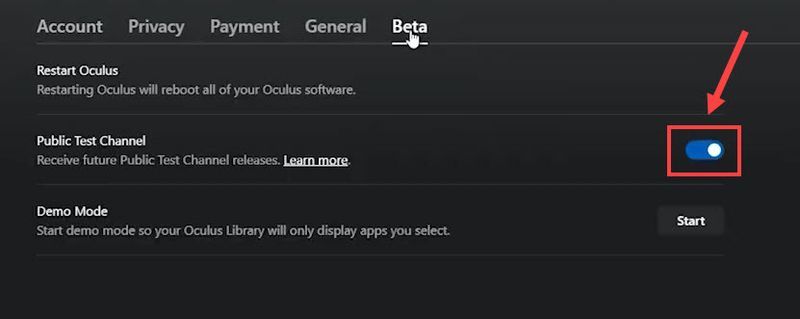
परीक्षण करें कि क्या ओकुलस लिंक सामान्य स्थिति में लौटता है। यदि नहीं, तो अगली समस्या निवारण युक्तियों पर जारी रखें।
फिक्स 5 - समर्पित ग्राफिक्स कार्ड का उपयोग करें
आपको अपने ओकुलस हेडसेट को समर्पित ग्राफिक्स कार्ड में प्लग करना होगा अन्यथा काली स्क्रीन होती है। यदि कनेक्शन सही है और आपको अभी भी Oculus Link का उपयोग करने में समस्या है, तो NVIDIA सेटिंग्स को कॉन्फ़िगर करने के लिए नीचे दिए गए चरणों का पालन करें।
उन उपयोगकर्ताओं के लिए जिनके पास एएमडी समर्पित ग्राफिक्स कार्ड है, यहां एक गाइड है Radeon सेटिंग्स का उपयोग करके स्विच करने योग्य ग्राफिक्स को कैसे कॉन्फ़िगर करें .
यदि यह ट्रिक या तो काम नहीं करती है, तो नीचे दिए गए अगले सुधार को देखें।
फिक्स 6 - अपने सिस्टम की फाइलों को सुधारें
यदि उपरोक्त विधियों में से कोई भी मदद नहीं करता है, तो आपके सिस्टम में कुछ गड़बड़ हो सकती है। सिस्टम फ़ाइलें गुम या दूषित होने के कारण आपका Oculus Link खराब हो सकता है या काला हो सकता है। इसे ठीक करने के लिए, आपको अपने कंप्यूटर की पूरी तरह से स्कैन और मरम्मत करनी चाहिए।
रीइमेज विभिन्न कार्यों के साथ एक शक्तिशाली विंडोज मरम्मत समाधान है। यह न केवल हार्डवेयर से संबंधित मुद्दों से निपट सकता है, बल्कि वायरस या मैलवेयर जैसे किसी भी सुरक्षा खतरे का भी पता लगा सकता है और आपके पीसी की स्थिरता में सुधार कर सकता है। सबसे महत्वपूर्ण बात यह है कि यह आपकी कस्टम सेटिंग्स या व्यक्तिगत डेटा को नुकसान नहीं पहुंचाता है।
मरम्मत पूरी होने के बाद, परीक्षण करें कि क्या ओकुलस लिंक वापस ट्रैक पर है।
उम्मीद है कि आप ओकुलस लिंक ब्लैक स्क्रीन को हल करने में सक्षम हैं / ऊपर दिए गए किसी एक सुधार के साथ काम नहीं कर रहे हैं। यदि आपके पास और प्रश्न या सुझाव हैं, तो कृपया नीचे एक टिप्पणी छोड़ने के लिए स्वतंत्र महसूस करें।













![[हल] त्रुटि कोड वैन ६ का मूल्यांकन](https://letmeknow.ch/img/network-issues/70/valorant-error-code-van-6.jpg)




![[फिक्स्ड] विंडोज 10 रेड स्क्रीन इश्यू](https://letmeknow.ch/img/knowledge/06/windows-10-red-screen-issue.jpg)